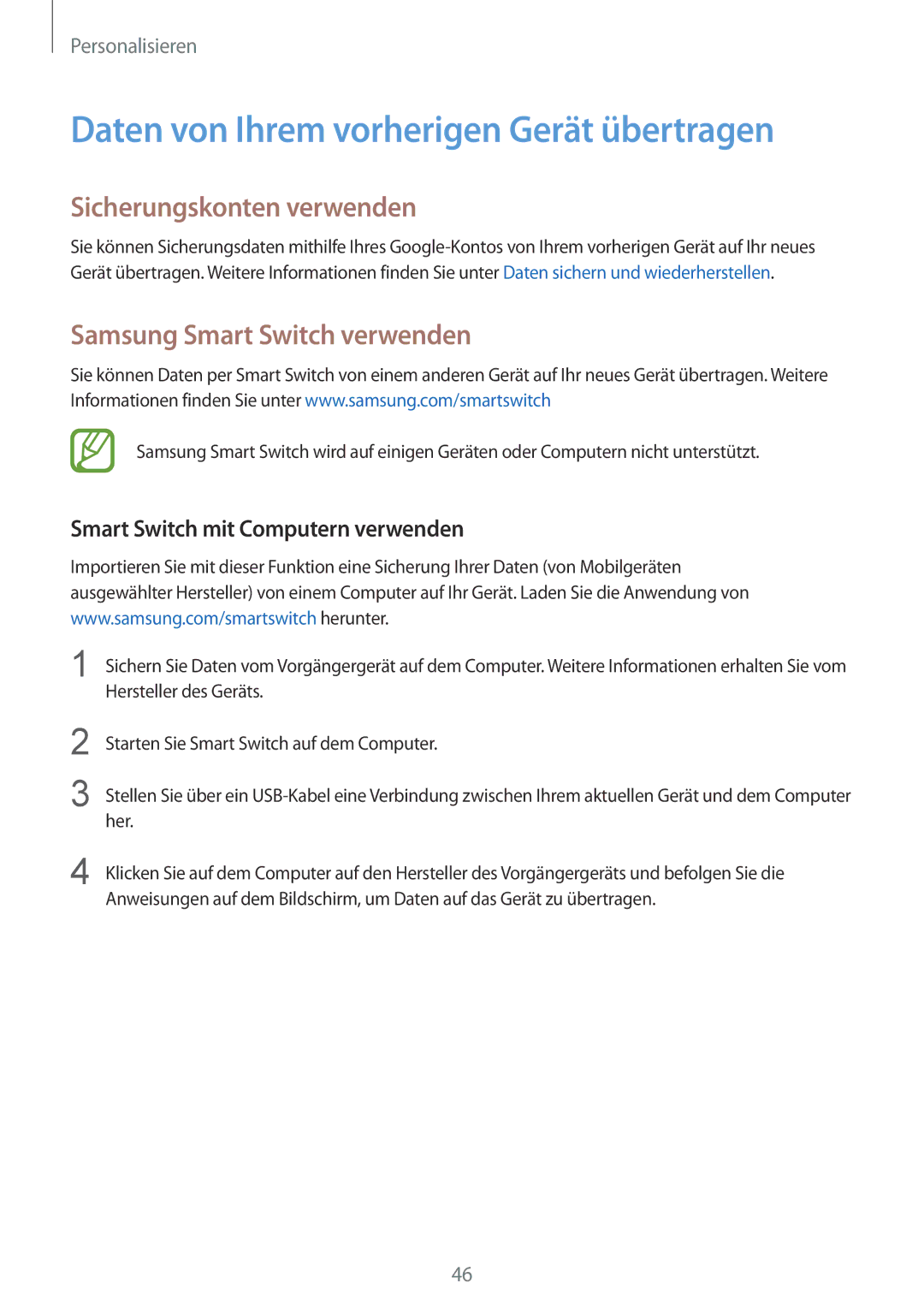Personalisieren
Daten von Ihrem vorherigen Gerät übertragen
Sicherungskonten verwenden
Sie können Sicherungsdaten mithilfe Ihres
Samsung Smart Switch verwenden
Sie können Daten per Smart Switch von einem anderen Gerät auf Ihr neues Gerät übertragen. Weitere Informationen finden Sie unter www.samsung.com/smartswitch
Samsung Smart Switch wird auf einigen Geräten oder Computern nicht unterstützt.
Smart Switch mit Computern verwenden
Importieren Sie mit dieser Funktion eine Sicherung Ihrer Daten (von Mobilgeräten ausgewählter Hersteller) von einem Computer auf Ihr Gerät. Laden Sie die Anwendung von www.samsung.com/smartswitch herunter.
1 Sichern Sie Daten vom Vorgängergerät auf dem Computer. Weitere Informationen erhalten Sie vom Hersteller des Geräts.
2
3
Starten Sie Smart Switch auf dem Computer.
Stellen Sie über ein
4 Klicken Sie auf dem Computer auf den Hersteller des Vorgängergeräts und befolgen Sie die Anweisungen auf dem Bildschirm, um Daten auf das Gerät zu übertragen.
46